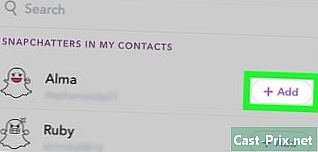如何在Mac上解决声音问题
作者:
Roger Morrison
创建日期:
2 九月 2021
更新日期:
1 七月 2024

内容
本文内容:使用简单的解决方案验证设备还原PRAM安装最新版本的XReferences
如果您在Mac上听到声音或选择播放设备时遇到问题,可以尝试一些快速修复方法,然后再去Genius Bar。插上和拔下耳机通常足以使事情恢复正常。您也可以重置PRAM以解决许多声音问题。最后,安装最新版本的OS X可以解决由系统故障引起的问题。
阶段
第1部分使用简单的解决方案
- 重新启动计算机。 有时,简单的重新启动就足以解决声音问题。出现问题时,它始终必须是您尝试的第一件事。
-
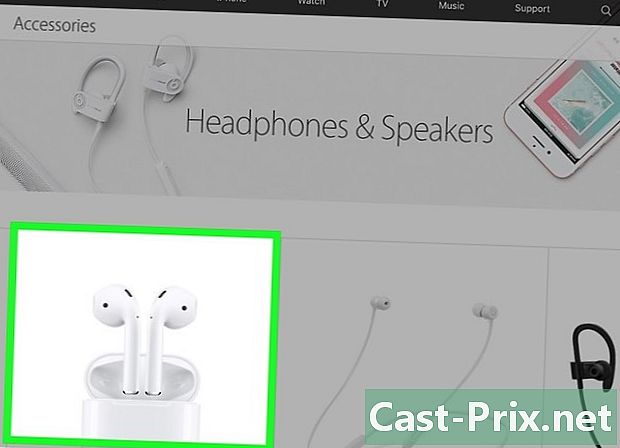
插入并拔下耳机。 如果音量控件变灰或您的耳机上看到红灯,请反复连接并拔下它们。此解决方案解决了问题并恢复了声音。- 注意:此问题表示硬件故障,您将不得不反复尝试此技巧,直到停止工作。维修Mac以永久解决此问题。
- 一些用户声称使用Apple品牌的耳机取得了更好的效果。
-

下载可用的更新。 系统或硬件更新可以解决您遇到的问题。点击菜单 苹果 然后选择 软件更新 开始研究和安装可用的更新。 -

打开活动监视器。 停止“ coreaudiod”进程以重新启动Mac的音频控制器。- 打开文件夹中的活动监视器 公用事业.
- 在列表中查找“ coreaudiod”过程。点击lentête 操作名称 按字母顺序对列表进行排序。
- 点击按钮 离开手术。确认后,“ coreaudiod”将关闭并自动重新启动。
第2部分检查设备
-

确保没有连接耳机。 如果Mac上已插入耳机,则将无法听到扬声器的声音。插入并拔下耳机有时足以解决问题。 -
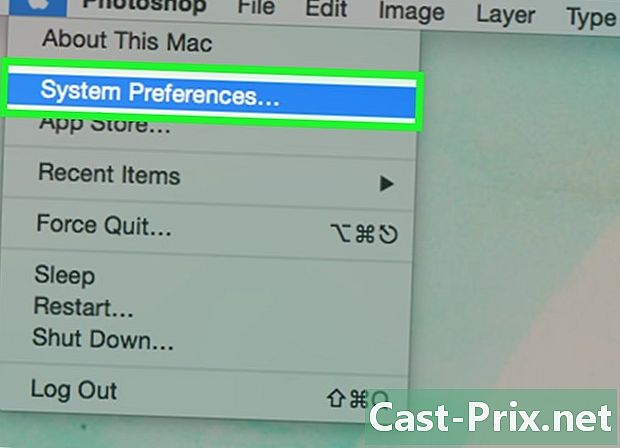
点击菜单 苹果. 选择 系统偏好设定。如果您有多个音频设备连接到Mac,则可能未正确选择输入。 -
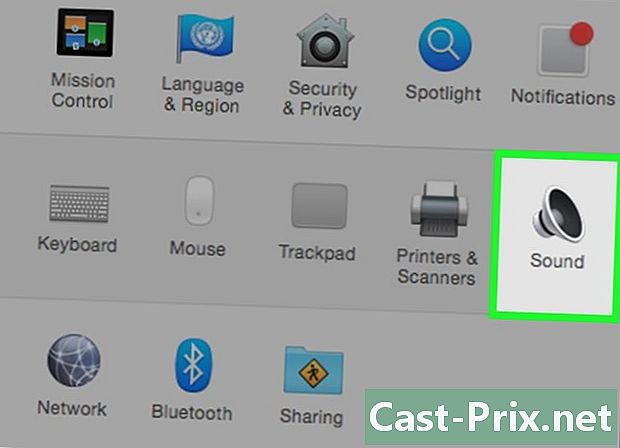
点击 他的. 然后,选择 出口 显示音频输出设备的列表。 -

选择正确的输出设备。 选择要用于产生声音的设备。- 如果您想用Mac的扬声器听音乐,请选择 内部扬声器 或 数字量输出.
- 如果您想通过连接的电视收听内容,请选择 HDMI.
-
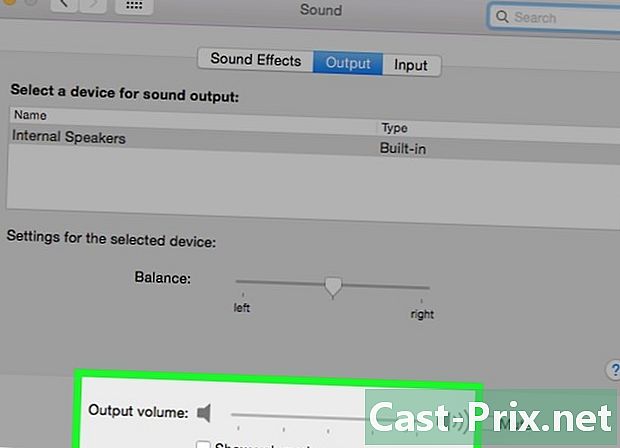
检查外部扬声器的音量。 大多数外部扬声器都有自己的音量控制。如果它们关闭或它们的音量很小,即使选择它们也不会听到任何声音。
第3部分重置PRAM
-

关闭您的Mac。 重置参数RAM(PRAM)解决了音量控制和音频输出方面的许多问题。这将重置一些设置,但不会删除任何数据。 -
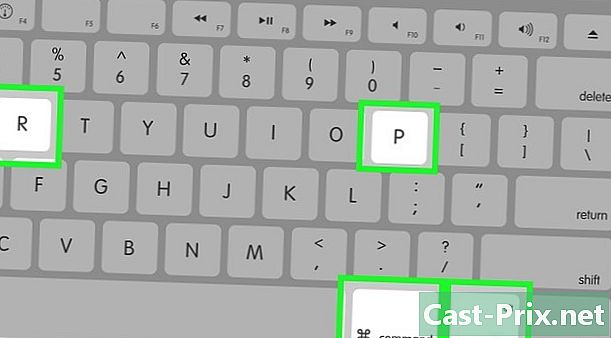
打开Mac。 立即按下并长时间 顺序+⌥选项+P+[R 直到重新启动计算机。 -
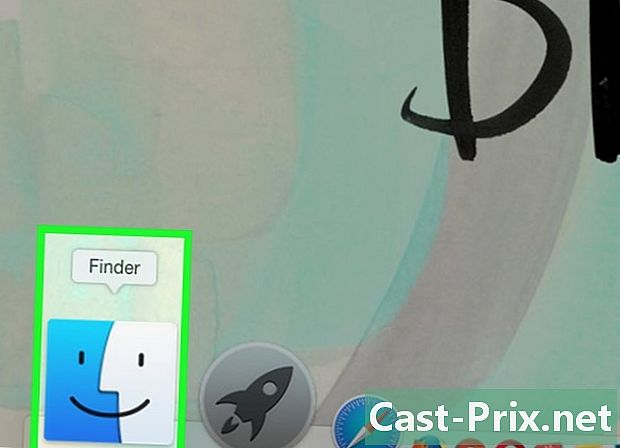
听到启动声音时停止按。 您的计算机将照常启动,但可能需要一点时间。 -
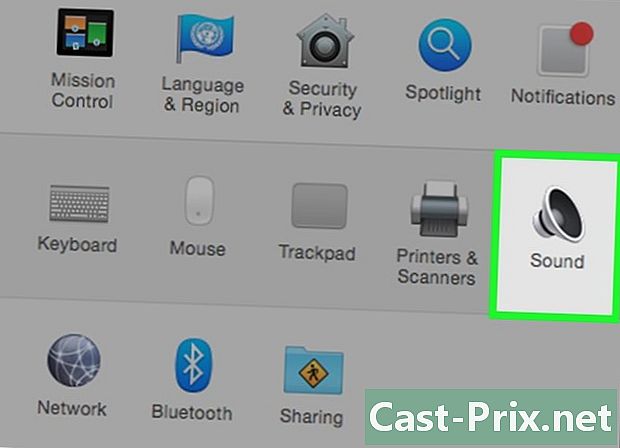
检查声音和其他设置。 测试一下是否可以听到声音以及是否可以调节音量。您的时钟可能已在此过程中重置,您可能需要进行调整。
第4部分安装最新版本的OS X
-
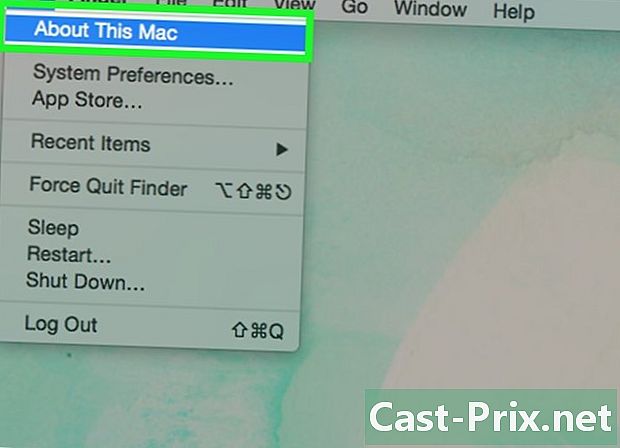
查看您是否使用的是最新版本。 OS X Mavericks(10.9)遇到了几个声音问题,其中大多数已在优胜美地(10.10)中解决。 El Capitan(10.11)在解决这些问题方面走得更远。 -

打开App Store。 Mac的更新是免费的,可在App Store上获得。 -

点击标签 更新内容. 如果有任何可用的系统更新,它将在此处列出。 -
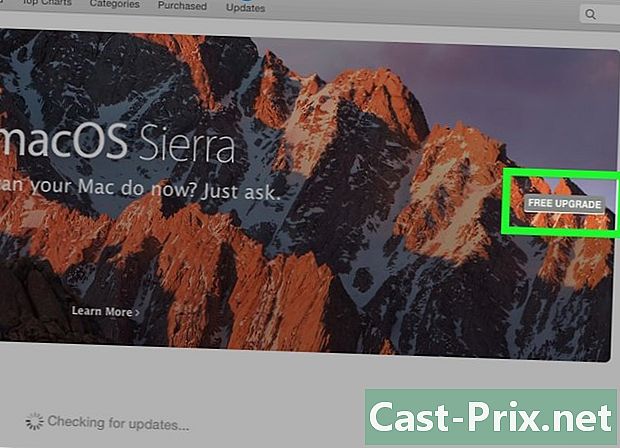
下载最新版本的OSX。 如果部分中列出了El Capitan版本,请下载 更新内容。下载可能需要一段时间。 -
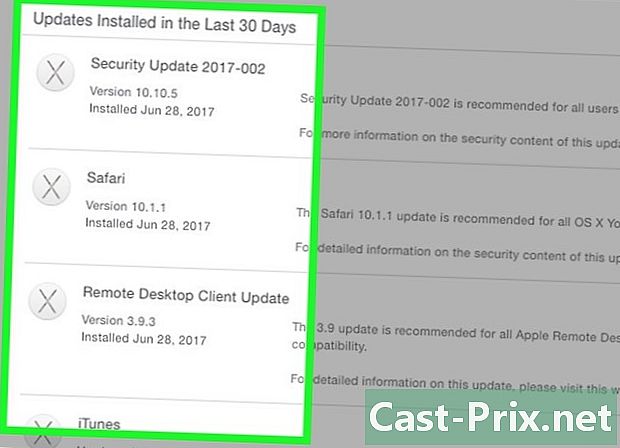
安装系统更新。 请按照说明安装系统更新。这是一个相当简单的过程,您不会丢失文件或设置。 -
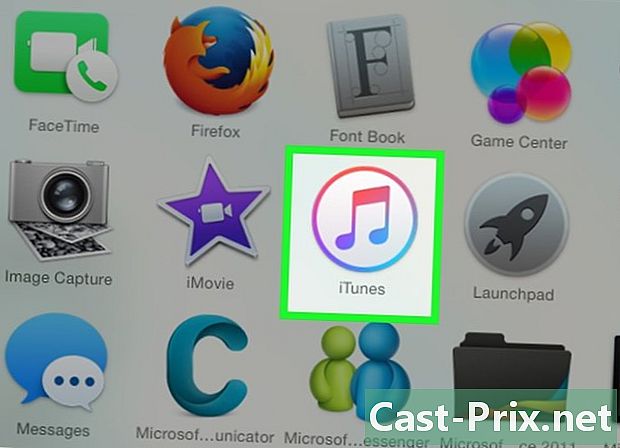
再次测试声音。 更新完成并返回桌面后,请再次测试声音以查看其是否有效。
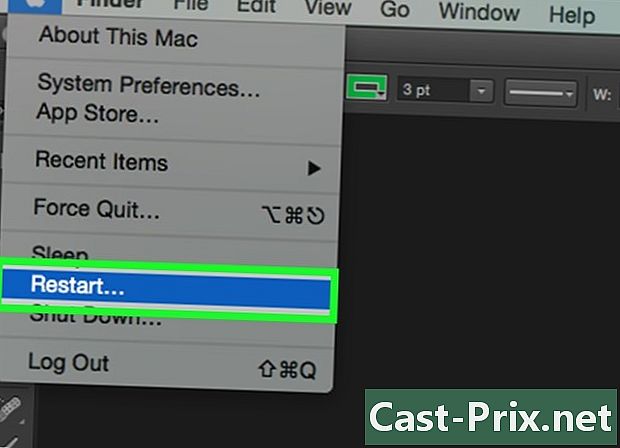
- 在许多不同的MacBook型号上,声音问题都很常见。唯一可靠的解决方案是由Apple维修它们。该问题通常是由于主板故障所致。